Für einige von Ihnen ist einer der Hauptgründe, sofort auf iOS 13 zu wechseln, die Mausunterstützung. Sie können jede Bluetooth- oder USB-Maus an Ihr iPad anschließen und sie so verwenden, als würden Sie eine Maus auf dem Mac verwenden.
Du kannst sogar Verwenden Sie eine Mehrtasten-Maus. Und rate was? Allen diesen Tasten können Sie Mausfunktionen zuweisen. Ich habe während der Beta-Phase eine Maus mit ein- und ausgeschaltetem iPad verwendet. Während dieser Zeit habe ich eine Auswahlliste der nützlichsten Maustastenfunktionen in iPadOS 13 erstellt.
Maustasten in iPadOS 13
Ich wollte meine Maus so einrichten, dass sie so Mac-ähnlich wie möglich ist und gleichzeitig einige nette Funktionen nur für das iPad nutzen. Es gibt mehrere tiefgreifende Anpassungen, die Sie mit der iOS 13-Maus vornehmen können – Sie können beispielsweise eine Taste eine beliebige Verknüpfung auslösen lassen oder eine benutzerdefinierte „Geste“ aus dem auslösen AssistiveTouch Abschnitt in den Einstellungen für die Barrierefreiheit.
Ich wollte aber nicht so schick werden. Zumindest nicht, bis ich einen guten Grund dazu habe. Hier sind meine aktuellen Maustastenzuweisungen in iPadOS 13:
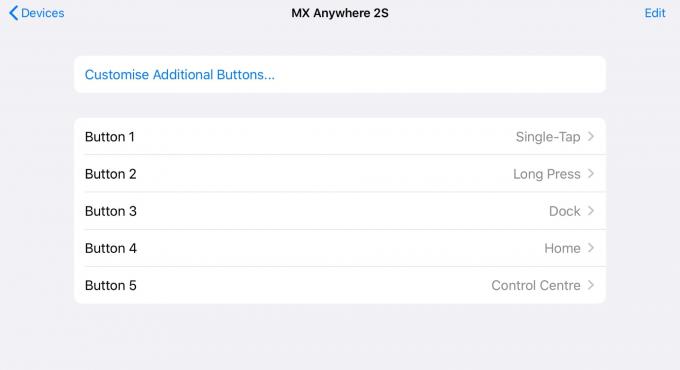
Foto: Kult von Mac
Knopf 1
Taste 1 ist die Hauptmaustaste für Rechtshänder; die linke Taste einer Zwei-Tasten-Maus. Dies ist Single-Tap zugeordnet, was nur a regelmäßiges Tippen.
Taste 2
Button 2 ist der richtige Button, und ich habe ihn Long Press zugeordnet. Dies ist das iOS 13-Äquivalent von a Rechtsklick. Wenn Sie in iOS 13 auf die meisten Dinge lange drücken, erhalten Sie ein Kontextmenü. Wenn Sie kein Kontextmenü erhalten, rufen Sie das bekannte kleine schwarze Popover auf. Wenn ich mit der rechten Maustaste auf die rechte Maustaste klicke, kann ich meinen Mac "Muskelspeicher" auf dem iPad verwenden. Sie können auch mit der rechten Maustaste auf die Dock-Symbole klicken, um deren Kontextmenüs anzuzeigen – das Äquivalent von 3D Touch auf dem iPhone.
Taste 3
Jetzt kommen wir zu den iPad-only-Funktionen. Taste 3 ist zugeordnet zu Dock. Dadurch wird das Dock angezeigt, wo immer Sie sind. Es ist, als würde man vom unteren Bildschirmrand nach oben wischen, nur Sie können die Maus verwenden. Es ist auch besser als ein Finger in einigen Apps. Apps wie GarageBand zum Beispiel zwingen Sie, zweimal nach oben zu streichen, um das Dock hochzuziehen. Auf diese Weise können Sie es nicht versehentlich aufrufen, wenn Sie beispielsweise auf dem Bildschirmklavier spielen. Die Verwendung der Maus verursacht keine solche Verzögerung.
Bei meiner kleinen Logitech-Maus befindet sich die Taste 3 auf der Rückseite der Maus unter dem Scrollrad.
Taste 4
Vielleicht sind dir schon die Knöpfe ausgegangen. Wenn nicht, versuche, einen zu zuweisen Heim. Dies entspricht dem Tippen auf die Home-Taste oder der Eingabe von ⌘-H auf einer angeschlossenen Tastatur. Bei meiner Maus ist dies eine der Tasten, die unter den Daumen der rechten Hand fällt.
Taste 5
Immer noch hier? Hier gehen mir auch die Knöpfe aus. Meine fünfte Maustaste ist belegt mit Kontrollzentrum. Es ist möglich, das Kontrollzentrum mit der Maus aus der Ecke des Bildschirms nach unten zu ziehen, aber das ist einfacher. Sie können auch Spotlight oder den App-Umschalter zuweisen oder sogar die Schaltfläche zum Herunterziehen Ihrer Benachrichtigungen festlegen.
Um ehrlich zu sein, frage ich mich, ob es nicht besser ist, etwas zuzuweisen, das mit normalen Mausbewegungen nicht erreicht werden kann. Control Center und Notifications können beide mit der Maus vom oberen Bildschirmrand nach unten gezogen werden, also vielleicht der Exposé-ähnliche App-Switcher oder der Scheinwerfer Aktion, könnte besser sein.
Gesucht: Mehr iOS-Mausbefehle
Ich habe eine Anfrage für eine weitere mit der Maus zuweisbare Aktion. Ich möchte Slide Over-Apps mit der Maus von der Seite des Bildschirms aus öffnen können. In der Lage zu sein, eine App herauszuziehen und schnell etwas hinein oder herauszuziehen, alles mit der Maus, wäre eine große Bequemlichkeit.
Abgesehen davon ist die Mausunterstützung in iPadOS 13 jedoch ziemlich herausragend.

